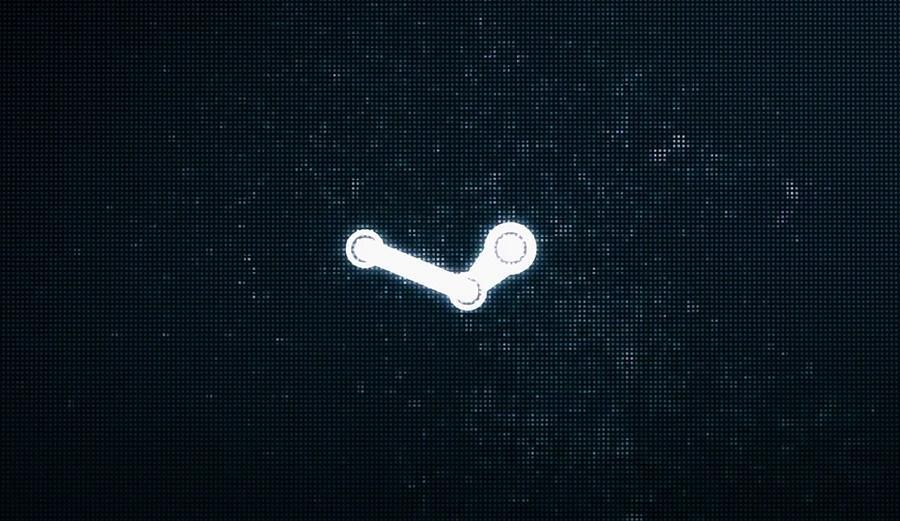
2 minutos de leitura
"A Steam acabou com o sofrimentos dos usuários que querem habilitar controles em seus jogos."
Índice
Toggle
Big Picture era uma função que estava em teste até o inicio do ano de 2017, sofria alguns bugs e muitos dos seus recursos ainda não estavam completamente disponíveis. Com a chegada de uma nova atualização, a Steam agora permite adaptar o uso do controle mesmo em jogos sem suporte para joystick. Além do mais, a plataforma começou a aceitar mais modelos de controles, incluindo os similares ao Dualshock 4 do PS4, controles de Xbox e até mesmo joysticks genéricos.
Esse recurso melhorou a vida de todos os usuários da Steam. Os controles agora poderão ser configurados e predefinidos utilizando o software de mapeamento do “Steam Controller”. Mas melhor de tudo é que você não precisa ficar recorrendo a novas configurações toda vez que executar um game, pois seus registros ficam salvos e pronto para serem utilizados.
Com o modo Big Picture ativado e configurado, basta que seu controle esteja conectado, que todo o Steam torna-se controlável independentemente do joystick que esteja utilizando.
Com a plataforma Steam instalada, clique em “Exibir” e logo em seguida em Configurações.
Agora vá até a opção de “Controle” e depois em “Configurações Gerais”.
Em “Configurações Gerais”, você pode habilitar os controle que desejam ou não que se adequem ao Big Picture. Então reconheça o modelo do seu controle e marque o respectivo campo. Caso você não saiba se ele é um controle de Xbox, PS4 ou genérico, marque ambos para ele ser identificado.
Com se controle detectado, clique nele para iniciar a configuração. A partir de agora você precisa ter bastante cuidado, pois caso erre o comando, aa sua jogabilidade futuramente pode apresentar confusões. Então, siga o mapeamento e aperte os botões conforme é exigido.
Com o controle totalmente configurado, salve os dados para não ter que repetir o mesmo processo.
Agora navegue até a função de Big Picture do Steam, que é localizado ao topo da janela.
Repare que seu Steam ficou completamente modificado, se transformando em um painel. Nesse momento você já pode utilizar o controle para navegar pelo painel e selecionar o que deseja jogar.
Lembre-se que ainda pode ocorrer conflitos de comandos, mas como a comunidade da Steam é enorme, logo todos os jogos serão totalmente adaptados para qualquer controle. Mesmo que o jogo não possua suporte para controles, as próprias configurações da Steam adequam para que seu controle seja apto a jogar, transformando o seu mouse em um dos analógicos, como por exemplo.
No results available
ResetSem resultados
ResetPor favor, desative o AdBlock para continuar acessando nosso conteúdo.